Puede realizar acciones en grupos de activos mediante la barra de herramientas de acciones masivas.
La barra de herramientas de acción masiva aparece en la parte inferior de la pantalla cuando se han seleccionado uno o más activos. Las opciones que aparecen en la barra de herramientas masiva dependen del nivel de permisos y del nivel de plan.
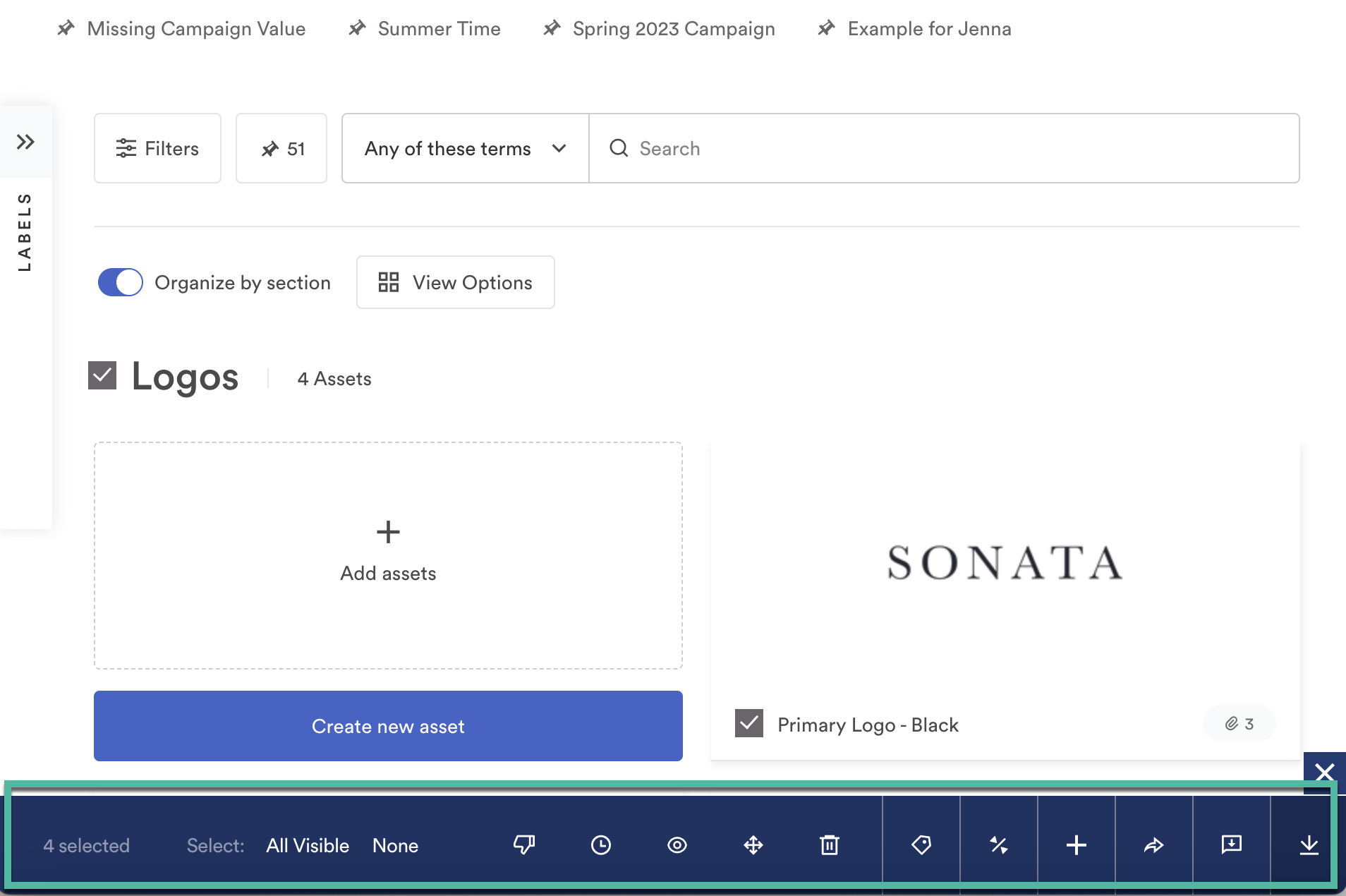
| Función | Descripción | Propietario | Administrador | Colaborador | Invitado | ||
|---|---|---|---|---|---|---|---|
# Seleccionado
| Esto muestra el número de activos que ha seleccionado. Asegúrese de prestar atención a esto antes de tomar acciones a granel. | ✅
| ✅
| ✅
| ✅
| ||
Seleccionar: Todos visibles, Ninguno
| Si selecciona Todos visibles, a continuación, se seleccionan todos los activos de las secciones abiertas que se muestran en la página. Si una sección tiene varias páginas de activos, solo se seleccionarán los activos visibles en la página abierta. Si selecciona Ninguna, todos los activos seleccionados se desseleccionan inmediatamente. | ✅
| ✅
| ✅
| ✅
| ||
Aprobar/No aprobar
| Aprobar/desaprobar activos según sea necesario. Más información sobre Flujos de trabajo y aprobaciones personalizadosNo. | ✅
| ✅
| ❌
| ❌
| ||
Programar disponibilidad
| Establezca una fecha de disponibilidad o vencimiento según sea necesario. Más información sobre Disponibilidad de activosNo. | ✅
| ✅
| ❌
| ❌
| ||
Marcar como solo visualización
| Hacer que los activos solo se vean, restringiendo las descargas en activos específicos. Más información sobre Ver sólo activosNo. * Esta función solo está disponible para los planes Enterprise. | ✅
| ✅
| ❌
| ❌
| ||
Mover
| Mueva los recursos a otra sección o Brandfolder de su organización. Debe ser propietario o administrador en ambas carpetas de marca para mover activos entre carpetas de marca. | ✅
| ✅
| ❌
| ❌
| ||
Eliminar
| Elimine los recursos y sus archivos adjuntos del Brandfolder. Si elimina accidentalmente un activo, puede Recuperar el activo eliminadoNo. | ✅
| ✅
| ✅
| ❌
| ||
Combinar
| Utilice la combinación para alojar todos los anexos de activos en un contenedor de activos. Utilice el menú desplegable para decidir qué activo es el primero. Más información sobre fusión de activosNo. | ✅
| ✅
| ✅
| ❌
| ||
Agregar a
| Agregar los activos seleccionados a un Recaudación, Espacio de trabajo, Junta, Etiqueta, o SharelinkNo. | ✅
| ✅
| ✅
| ✅ ** Los usuarios invitados pueden agregar a Tableros y Sharelinks. | ||
Compartir
| Utilice Compartir para crear un Sharelink con los activos seleccionados. Asigne un nombre al vínculo compartido y seleccione la configuración correspondiente. Puede configurar más opciones para el vínculo compartido en Gestión de BulkNo. | ✅
| ✅
| ✅
| ✅
| ||
Descargar
| Descargue los activos seleccionados como archivo ZIP o CSV. O puede seleccionar Opciones avanzadas para configurar opciones de descarga adicionales. Más información sobre Opciones avanzadas de descargaNo. | ✅
| ✅
| ✅
| ✅ | ||